In unserem Hilfe-Center findest du Infos zu allen Einstellungen und Funktionen.
Keine passende Antwort gefunden? Kontaktiere uns direkt im Support, wir helfen dir gerne weiter.
Kalender und Termine
Wenn du dich in unserem Kalender noch nicht optimal zurechtfindest und dir bei der Handhabung von Terminen unsicher bist, kann dir dieser Artikel bestimmt weiterhelfen. Du findest hier nützliche Informationen zu
- Kalendernavigation
- Neuen Termin anlegen
- Termin verschieben
- Terminübersicht
- Warteliste
- Inkognitomodus
- Kalender – Filteroptionen
Terminverwaltung im Kalender
Kalendernavigation
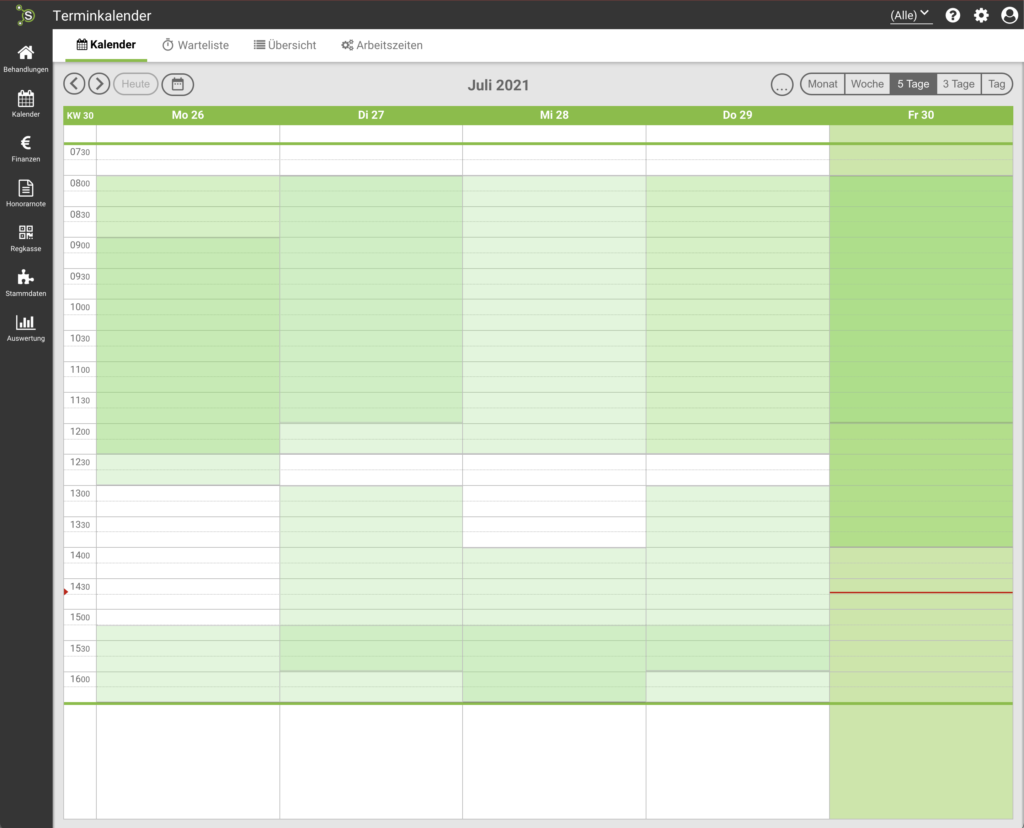
Je nach deinen Bedürfnissen kannst du im Kalender die Ansicht wechseln. Zur Verfügung stehen eine Monats-, eine Wochen- , eine 5-Tage-, eine 3-Tage- und eine Tagesansicht. Du kannst mit den Pfeilen, die nach rechts und links zeigen, in die Zukunft oder in die Vergangenheit wechseln. Springe jederzeit im Kalender zu einem bestimmten Tag oder zurück zur Ansicht mit dem heutigen Tag.
Neuen Termin anlegen
Um einen neuen Termin im Kalender einzutragen, klicke einfach am gewünschten Tag zur gewünschten Uhrzeit in das passende Kalenderfeld. Wähle den entsprechenden Patienten zum Termin. Falls du den Patienten noch nicht in den Stammdaten hinterlegt hast, kannst du hier direkt ein Stammblatt hinzufügen, indem du neben dem Feld Patient auf das + Symbol klickst.
- > Kalender aufrufen
- > Mausklick auf den gewünschten Tag zur gewünschten Uhrzeit
- > Daten eintragen
- > Speichern
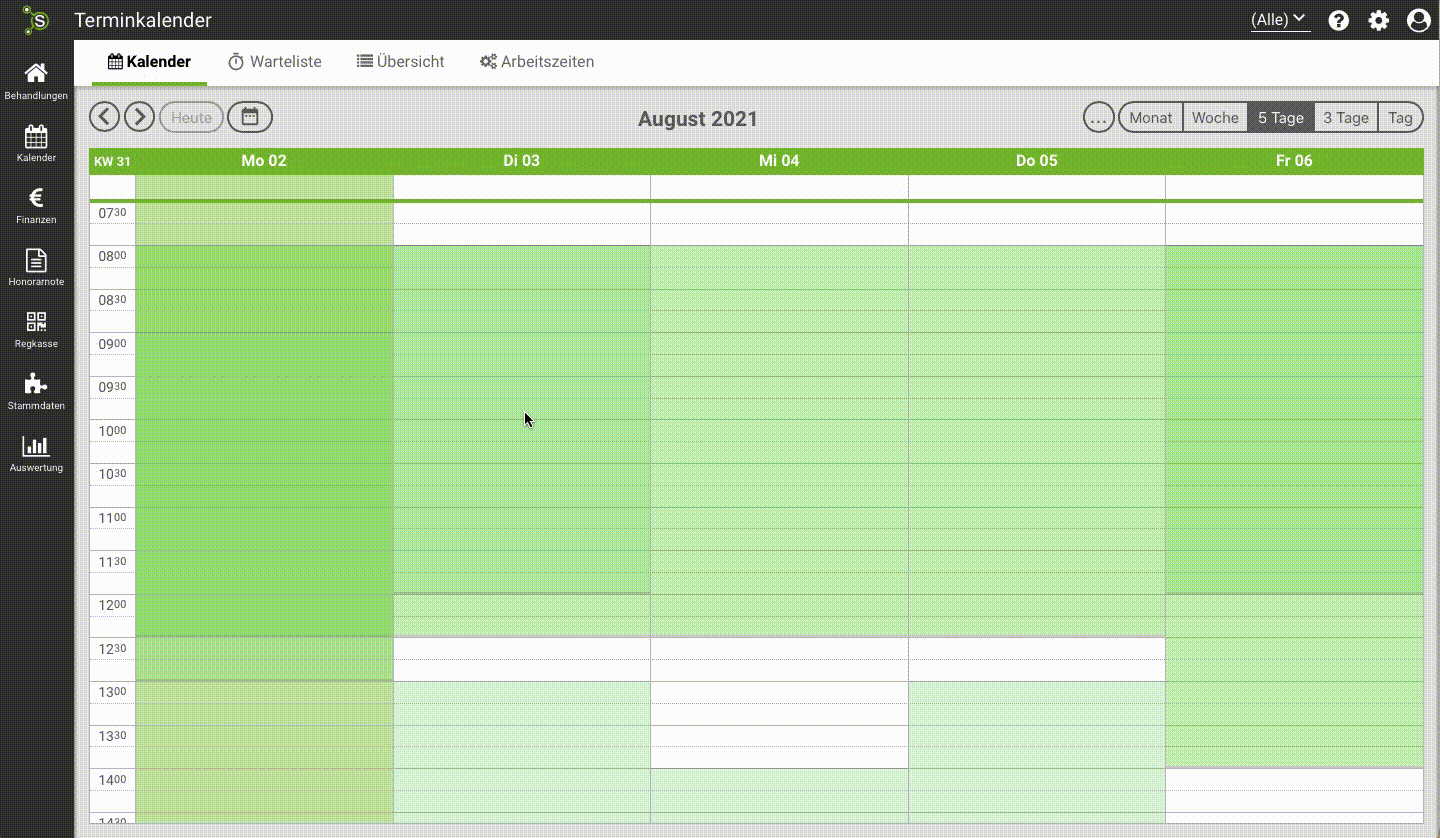

Ab dem Sorglos-Paket sind besonders hilfreiche Funktionen enthalten wie: Termin kopieren, Serientermine, automatische Terminnummerierung, Synchronisation mit externen Kalendern u.v.m.
Termin verschieben
Angelegte Termine lassen sich entweder durch Drag & Drop verschieben oder das Datum und die Uhrzeit kann durch erneutes Klicken auf den angelegten Termin geändert werden.
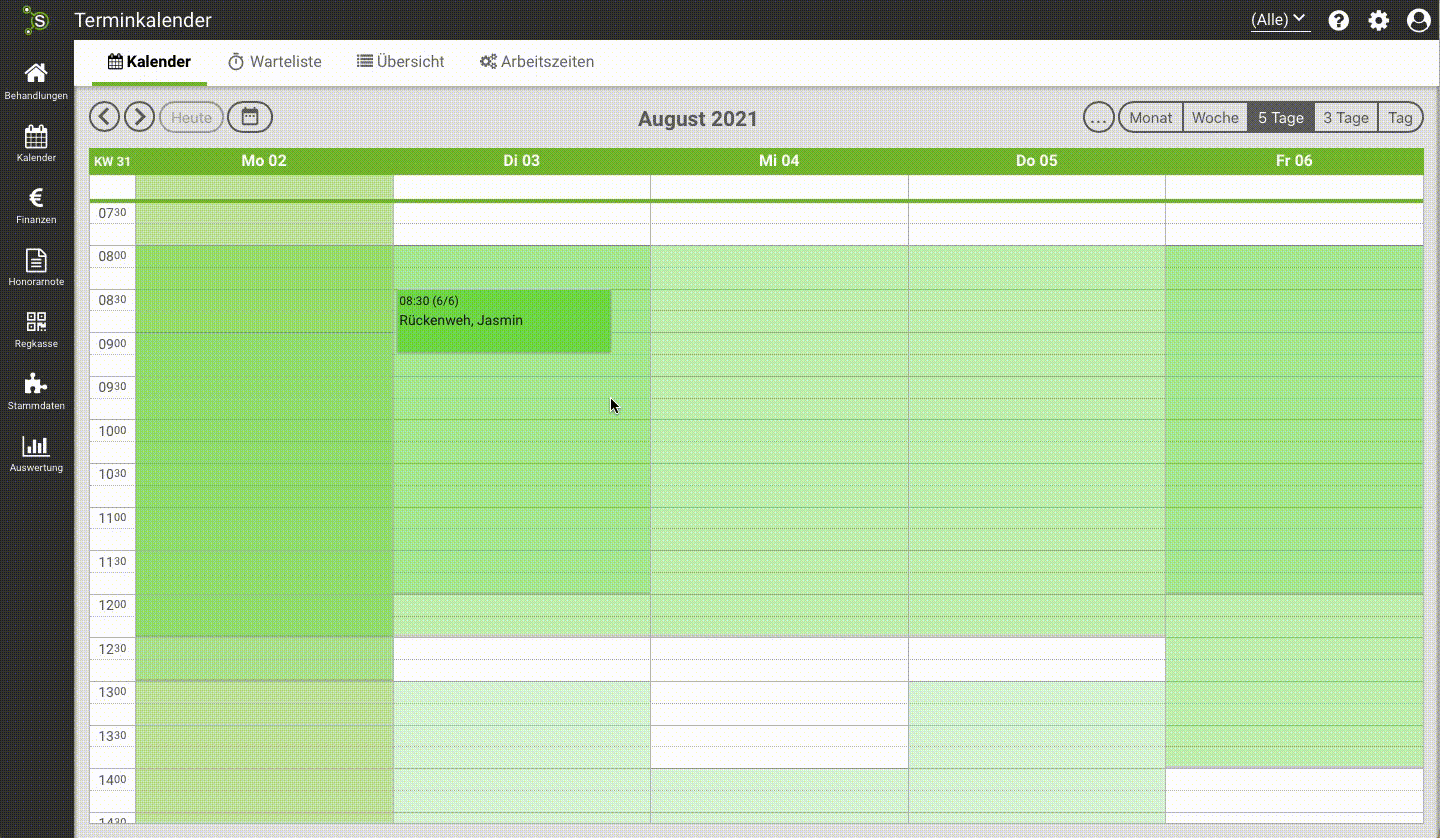
Terminübersicht
Willst du alle die bereits vereinbarten Termine zu einen bestimmten Patienten einsehen? Dann gehe bitte folgendermaßen vor:
- > Kalender aufrufen
- > Reiter Übersicht öffnen
- > Name des Patienten eingeben
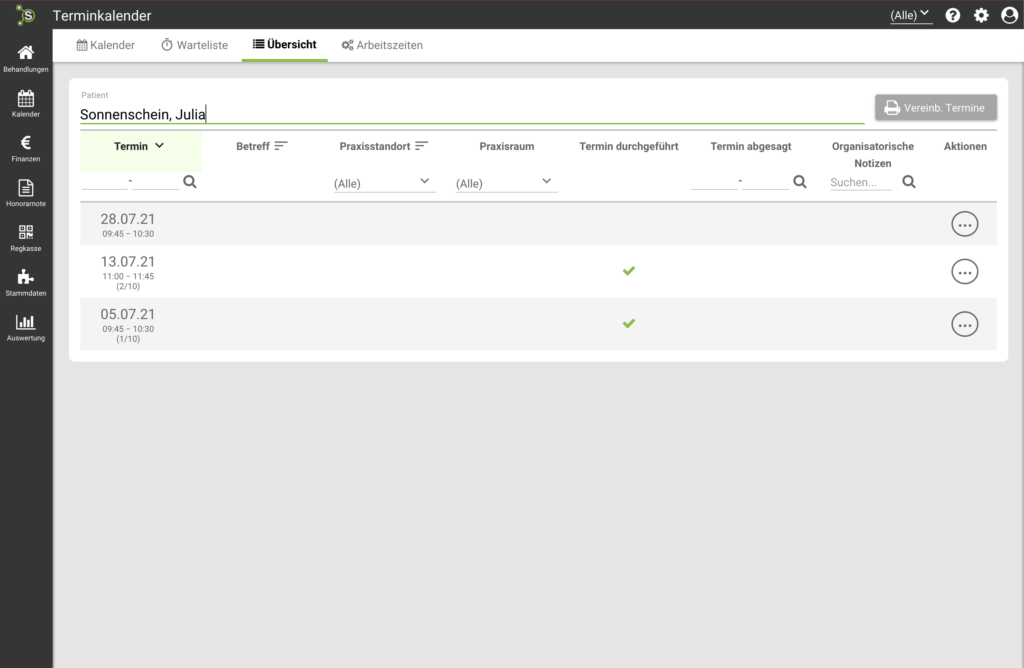
Warteliste
Ein weiterer Bereich im Kalender ist die Warteliste. Hier kannst du Patienten verwalten, für die du aktuell keinen freien Termin zur Verfügung hast. Du kannst Präferenzen eintragen und so deine Terminplanung optimieren. Sobald du einen Kalendertermin vergeben hast, wird der Patient von der Warteliste entfernt.
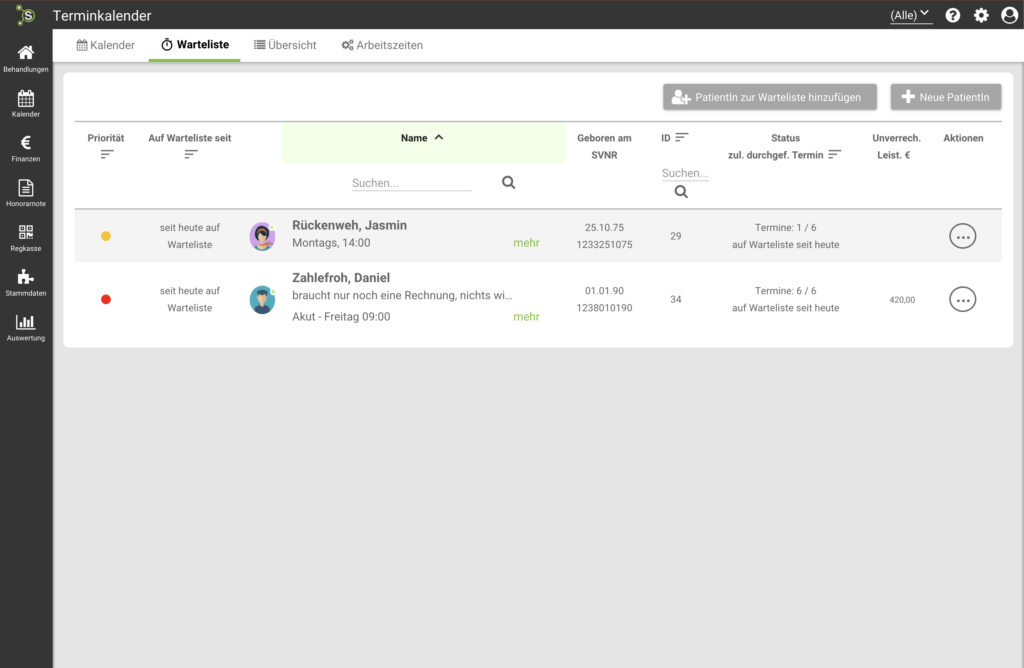
Inkognitomodus
Für mehr Diskretion gibt es die Möglichkeit, im Kalender den Inkognitomodus zu aktivieren. So kannst du Termine anonymisiert im Kalender eintragen und das direkt mit deinen Patienten. Wenn du den Inkognitomodus deaktivierst, siehst du wieder alle Informationen auf einen Blick.
Gehe dafür direkt in den Kalender, wähle den Aktionsbutton (…) und aktiviere mit dem grünen Haken den Inkognitomodus.
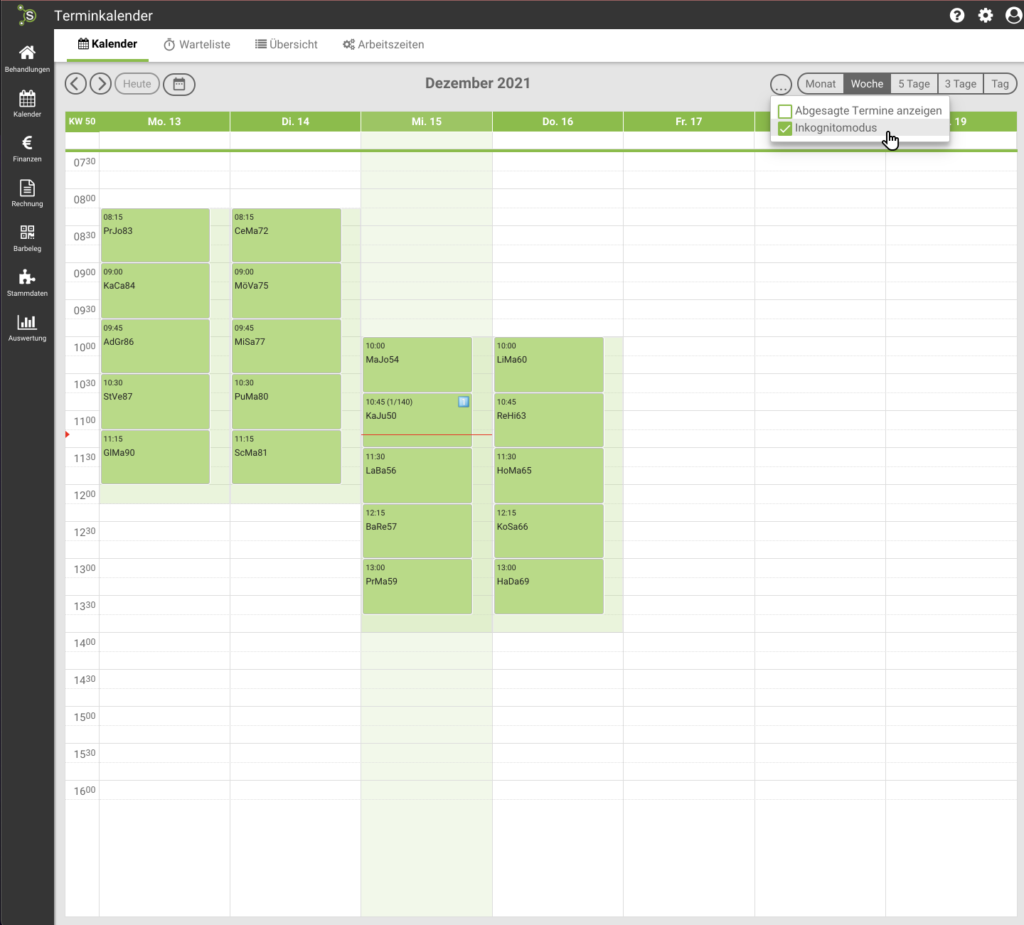
Kalender – Filteroptionen
Im Aktionenmenü (rechts oben neben den Ansichtsoptionen) hast du die Möglichkeit verschiedene Filter für den Kalender zu aktivieren oder zu deaktivieren. So hast du die Möglichkeit gewisse Termine ein – oder auszublenden.
Abgesagte Termine
Wenn du Termine über die Funktion „Termin absagen“ aus dem Kalender entfernst, scheinen sie nicht mehr auf und du kanns die Zeit neu verplanen. Möchtest du sie dennoch sehen, so kannst du dies im Aktionenmenü einstellen.
Die abgesagten Termine werden dir im Kalender zusätzlich durchgestrichen angezeigt. synaptos weiß aber, dass du zu diesem Zeitpunkt noch nichts geplant hast und gibt den Termin natürlich auch in der Online-Terminbuchung als frei an.
Nur nicht durchgeführte Termine
Wenn du dir nicht sicher bist, ob du alle Termine auch dokumentiert hast, so kannst du diese Filteroption nutzen. Der Kalender zeigt dir dann ausschließlich Termine an, die noch nicht durchgeführt wurden. Das heißt, im besten Fall keine in der Vergangenheit, aber natürlich alle zukünftigen.
Terminnummerierung
Ist einem Patiententermin eine Serie zugeordnet, wird anhand dieser Informationen die Terminnummerierung von synaptos erstellt. Wenn du in der Serie deines Patienten eine Verordnung und Anzahl der Therapieeinheiten definiert hast, wird dir die Terminnummerierung im Format (1/10) angezeigt. Arbeitest du ohne Verordnung, scheint die Terminnummerierung im Format (1) im Kalendertermin auf. Du kannst die Terminnummerierung aber auch standardmäßig deaktivieren. Setze dazu einfach unter Einstellungen > Kalendereinstellungen beim Punkt Terminnummerierung ausblenden ein Häkchen.
